有重要的演讲要来吗?您确实应该在此方面进行工作,而不是浏览Internet,但是,如果现在这样对您来说听起来不太好,那么这里有一些网站和工具可能会帮助您入门。
我们已经展示了您可以在一夜之间提高PowerPoint技能,但是除了掌握演示软件之外,做演示还不止于此。让我们先浏览一些网站上的语音提示,然后再查看一些工具,这些工具可能会让您更轻松地进行操作。
您可以阅读本文并为您认为有用的网站添加书签,但是之后您必须重新开始工作。交易吗然后,我们开始吧。
Speaking.io:完整的演示文稿指南
Zach Holman作为启动顾问提供了很多演示文稿;该网站概述了他多年来学到的技巧。您会发现有关编写演讲,设计幻灯片以及准备将所有内容放到演示文稿中的提示。一切安排得很好,写作是对话式的,技巧很简单但是很有效。
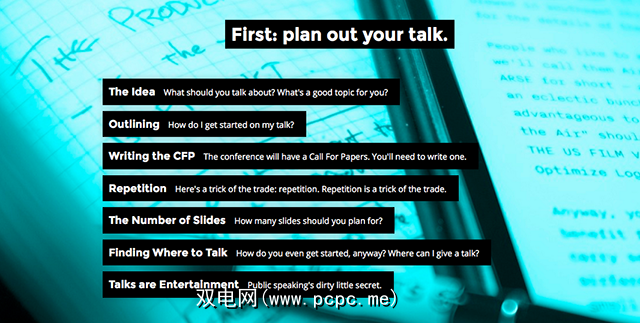
上面的每个要点都带来了更多思想的链接,因此实际上有很多事情要做在这里解析。如果您准备演讲,这是一个开始并获得想法的好地方。潜水!
Teleprompter.com:免费的演示和视频在线提词器
通常最好记住您的演示,但是如果这不是一种选择,提词器可能是一个不错的选择-在。这样一来,您就可以在阅读过程中不需不断摆放提示卡,而在录制视频时,您可以边看摄像机边阅读。

电话提示器是一款免费的网络应用,您无需注册即可立即使用,快速使自己成为提词提示脚本。整理您的想法,休息一下,加快步调,以免您匆匆忙忙。
我们之前已经概述了提词提示器应用程序,但是该提倡器在任何设备上都干净且功能强大使用网络浏览器。试一试。
Swoosh(Android):使用手势控制演示文稿
在演示过程中更改幻灯片可能很尴尬。您可以带别人来为您做这件事,但是如果他们没有时间与您排练,这可能会拖延您的时间-或强迫您多说“下一张幻灯片"。
Swoosh是一个Android应用程序,您可以将其用作演示文稿的遥控器。将其连接到任何计算机,您就可以控制从PowerPoint到Haiku Deck的各种演示软件。
设置起来需要一些工作,并且取决于两个设备都连接到同一个WiFi网络。但是,一切准备就绪后,您可以通过在手机上滑动手来更改幻灯片,这是一种简单的手势,感觉自然,不会分散太多注意力。当然,请在舞台上进行测试!
Swipe.to:在线共享链接和演示
不能亲自发表您的演示文稿吗?您可能想通过电话给它,但这意味着与之交谈的人将无法看到您的幻灯片。出于这个原因,一些公司使用了不必要的复杂屏幕共享应用程序,但是Swipe.to提供了另一种方法。
您可以在Swipe本身上设计幻灯片。当需要演示时,只需与您的观众共享一个链接。他们可以打开网站并实时查看您的演示文稿-更改幻灯片时,他们会在其他人的屏幕上更改。因此,如果您想在电话会议中进行演示,则值得研究。
Slides.com:浏览器中的设计演示
PowerPoint无处不在,但并不适合所有人。如果找不到您喜欢的演示应用,那么总是值得了解更多选项。 Slides.com是一个基于Web的演示文稿应用程序,具有多种嵌入选项,并且注重极简设计。

在实时演示文稿中可以使用多种工具,例如扬声器视图。演讲结束后,您可以轻松地与全世界分享Slides.com的演示文稿-这是一个外观示例。它是占主导地位的参与者的可靠选择,因此,如果您一直想要不同的东西,请花一些时间来学习它。
您有哪些公开演讲技巧?
当然,网站和工具只会帮助您到达目标–最终,您将不得不开始工作并完成演示文稿的整理。但是,当您拖延时间时,为什么不加入我的评论并谈论更多您喜欢的公开演讲技巧呢?
我会让我们开始!我们已概述了提高您的公开演讲技能的方法。但是我敢打赌,您有一些更好的提示,因此请在下面分享。








